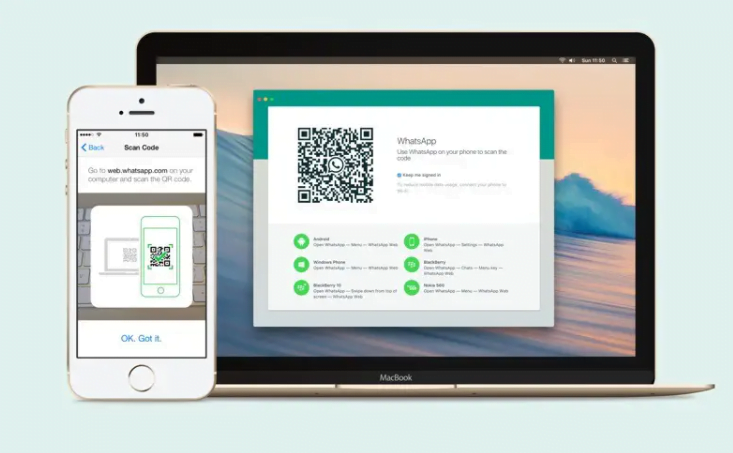طريقة تشغيل واتساب ويب
خلاصة المقالة: بعد أن تنتهي من قراءة هذه المقالة سوف تكون قد تعرفت علي طريقة تشغيل واتساب ويب أو طريقة تحميله الواتساب علي الحاسوب الخاص بك بالشرح، في ثواني قليلة فقط.
يعتبر تشغيل واتساب ويب على جهاز الحاسب أحد الطرق الهامة لزيادة الإنتاجية، وهذا لأنك تستطيع التواصل والتعامل مع المنصة بشكل كامل من خلال جهاز الحاسب بدون أي قيود.
ويساعد تشغيل واتساب على جهاز الحاسب من يستخدمون المنصة في العمل, وذلك عن طريق زيادة إنتاجيتهم والتعامل مع جميع الرسائل الواردة دون الحاجة إلى التقاط الهاتف والكتابة من خلاله.
ويمكنك مشاركة الملفات والصور بين الهاتف والحاسب عن طريق تشغيل واتساب على الحاسب، وهذا لأنك تستطيع تحميل الصور عبر واتساب مباشرةً سواءً كنت من أرسل الصور أو كنت استقبلتها.
وتوجد أكثر من طريقة تساعدك على استخدام واتساب عبر الحاسب وهي:
تشغيل واتساب عن طريق الموقع:

ويتوفر موقع واتساب بالكثير من اللغات، وهو متاح للاستخدام على أي جهاز حاسب مهما كان نظام التشغيل الذي يعمل به أو مواصفاته.
وتحتاج إلى المصادقة على الدخول إلى حساب واتساب الخاص بك قبل أن تتمكن من استخدام واتساب ويب.
ويمكنك تشغيل واتساب ويب من خلال الموقع الرسمي للمنصة، وذلك عن طريق التصديق باستخدام QR Code الذي يظهر أمامك.
تثبيت واتساب على الحاسب:

وتستطيع تثبيت التطبيق الرسمي لمنصة واتساب على جميع أنظمة تشغيل الحاسب، حيث توفر المنصة تطبيقاً لنظام تشغيل ويندوز ونظام ماك.
ويعمل التطبيق الرسمي بطريقة مشابهة لموقع واتساب ويب، ويعني هذا أنك ستحتاج للمصادقة على استخدام التطبيق من خلال QR Code يظهر لك عند فتح التطبيق للمرة الأولى.
ويمكنك استخدام المكالمات عبر تطبيق واتساب الرسمي من خلال الحاسب، وهي أحد مميزات التطبيق، كما أن التطبيق لا يستهلك الكثير من موارد الجهاز ويرسل لك تنبيهات بالرسائل الجديدة التي تصل لك.
تشغيل واتساب ويب على الحاسب عن طريق محاكي أندرويد:

وتعتبر هذه طريقة غير مباشرة حتى تستطيع استخدام واتساب على الحاسب، وهذا لأنك ستحتاج لتثبيت محاكي أندرويد ومن ثم تثبيت تطبيق واتساب عبر هذا المحاكي.
ويتيح لك المحاكي استخدام الكثير من تطبيقات أندرويد وليس فقط واتساب، وكذلك تستطيع تشغيل أكثر من حساب واتساب واحد من خلال المحاكي عبر تثبيت تطبيق Whatsapp Business.
وعند تشغيل واتساب على الحاسب عبر محاكي أندرويد فإن المنصة تعتبر بأنك استخدمتها عبر هاتف أندرويد جديد، ولذا لن تتمكن من استخدام واتساب على هاتفك الأساسي.
ويجب ألا تحاول استخدام حساب واتساب الأساسي من خلال هذه الطريقة لأنك لن تستطيع استخدامه عبر هاتفك وتحتاج بعد ذلك لإعادة تسجيل الدخول عند العودة إلى الهاتف.
وتعتبر هذه الطريقة مناسبة لمن يحتاج لتشغيل أكثر من حسابين واتساب معاً في وقت واحد، حيث يمكنك استخدام حساب رئيسي مع واتساب ويب وحساب واتساب للأعمال عبر تطبيق واتساب وحساب واتساب ثالث عبر المحاكي.
ويوجد الكثير من تطبيقات محاكي أندرويد التي يمكنك تثبيتها بحسب مواصفات حاسبك، ولكن يعتبر تطبيق Bluestacks هو الأشهر.
خاتمة المقالة: بعد أن انتهينا من المقالة، نتمني أن نكون قد ساعدناك في التعرف علي طريقة تشغيل واتساب ويب او تحميل واتساب علي الكمبيوتر الخاص بك، ونلتقي في مقالات أخري قادمة.
موضوعات تهمك:
- طريقة الاحتفاظ بنسخة من محادثاتك قبل حذف واتساب وماسنجر وإنستجرام
- 6 إعدادات يجب ضبطها في تطبيق واتساب لحماية خصوصيتك
- احذر .. رسالة خبيثة قد تعطل حسابك علي واتس اب